Modalità di collaborazione e condivisione in Power BI
L’utente ha creato app, report, dashboard, scorecard e modelli semantici. Può essere opportuno collaborare su di essi con i colleghi. O forse si è pronti a distribuirli più ampiamente. Qual è il modo migliore per collaborare e condividerli? In questo articolo vengono confrontate le opzioni disponibili.
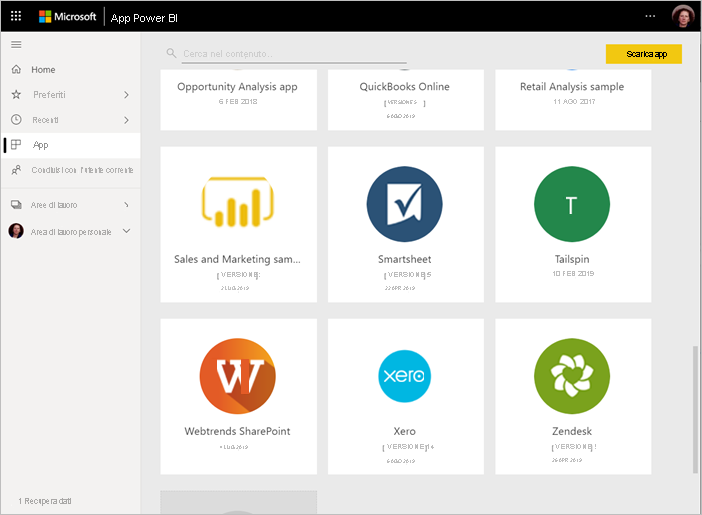
App nel servizio Power BI
Collaborare
- Collaborare con i colleghi nelle aree di lavoro per creare report e dashboard rilevanti.
- Collaborare in Microsoft Teams.
Distribuire o condividere dashboard e report
- Condividere report, dashboard e scorecard dall'Area di lavoro personale o da un'altra area di lavoro.
- Annotare e condividere nelle app Power BI per dispositivi mobili.
- Presentare in diretta Pagine di report di Power BI in PowerPoint.
- Stampare i report.
- Creare un'app modello che è possibile distribuire agli utenti esterni di Power BI tramite Microsoft AppSource.
- Aggregare report, dashboard e scorecard nelle aree di lavoro nelle app e distribuire le app a un gruppo più grande o all'intera organizzazione.
- Incorporare report in portali sicuri o siti Web pubblici.
Condividere i dati
- Creare modelli semantici condivisi che i colleghi possono usare come base per i propri report, nelle proprie aree di lavoro.
- Creare flussi di dati come modo per condividere un'origine dati comune.
Indipendentemente dall'opzione scelta, per condividere il contenuto è necessaria una licenza di Power BI Pro oppure il contenuto deve trovarsi in una capacità Premium di Power BI o Microsoft Fabric. I requisiti di licenza variano per i colleghi che visualizzano il contenuto, a seconda dell'opzione scelta. Nelle sezioni seguenti vengono forniti i dettagli.
È anche importante riconoscere che la sicurezza è definita nel carico di lavoro di Fabric usato per gestire i dati. Ad esempio, quando si condivide un report, si condivide anche l'accesso al modello semantico riportato di seguito. È necessario definire la sicurezza nel modello semantico usando la sicurezza a livello di riga (RLS) o la protezione a livello di oggetto (OLS) per impedire a un utente dei report di accedere a tutti i dati nel modello semantico. Per impostazione predefinita, l'accesso in lettura di un utente dei report non è limitato agli elementi e ai dati visualizzati nel report, ma le restrizioni di accesso possono essere applicate nel modello semantico grazie a RLS e OLS. Usare l’RLS per limitare l'accesso alle righe di dati restituite e l’OLS per limitare l'accesso alle colonne e alle tabelle. Invece, nascondere una tabella, una colonna, una misura, un oggetto visivo o una pagina del report non impedisce a un utente del report di accedere a questi elementi nascosti. Nascondere non è quindi una misura di sicurezza, ma un'opzione per offrire un'esperienza utente ordinata e incentrata su attività od obiettivi specifici.
Di seguito viene esaminato ogni scenario di condivisione e vengono illustrate in modo più dettagliato le implicazioni per la sicurezza. Per altre considerazioni sulla pianificazione della sicurezza degli utenti dei report, vedere Pianificazione dell'implementazione di Power BI: pianificare la sicurezza degli utenti dei report. Per altre informazioni su altri carichi di lavoro di Fabric, vedere Modello di autorizzazione - Microsoft Fabric.
Collaborare in un’area di lavoro
Quando i team lavorano insieme, hanno bisogno di accedere agli stessi documenti per poter collaborare facilmente. Nelle aree di lavoro di Power BI, i team condividono la titolarità e la gestione di dashboard, report, modelli semantici e cartelle di lavoro. Talvolta gli utenti di Power BI organizzano le aree di lavoro in base alle strutture dell'organizzazione o le creano per progetti specifici. Altre organizzazioni usano ancora diverse aree di lavoro per archiviare versioni diverse di report o dashboard che usano.
Le aree di lavoro forniscono ruoli che determinano le autorizzazioni di cui dispongono i colleghi. Usare questi ruoli per stabilire chi può gestire l'area di lavoro, modificare o distribuire il contenuto o semplicemente visualizzare il contenuto. Altre informazioni sui ruoli nelle aree di lavoro.
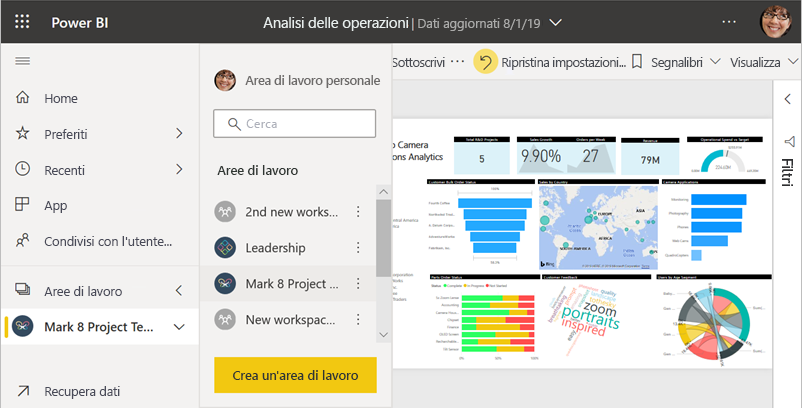
Le aree di lavoro sono migliori per la collaborazione rispetto all'Area di lavoro personale, perché consentono la co-titolarità del contenuto. L'utente e tutto il team possono effettuare facilmente aggiornamenti o concedere l'accesso ad altri utenti. L'area di lavoro personale viene usata in modo ottimale dagli utenti per contenuti occasionali o personali.
Si supponga di avere un report completato da condividere con i colleghi. Qual è il modo migliore per concedere loro l'accesso al report? La risposta dipende da vari fattori.
- Se i colleghi devono mantenere il report aggiornato o devono accedere a tutto il contenuto nell'area di lavoro, aggiungerli all'area di lavoro come Membri o Contributori.
- Se i colleghi devono solo visualizzare il contenuto nell'area di lavoro, aggiungerli come Visualizzatori.
- Se i colleghi devono solo visualizzare il report e non tutti i contenuti nell'area di lavoro, è possibile condividere il report tramite collegamento o concedere loro l'accesso diretto.
- Se l’uso del report è migliore con report o dashboard correlati che è necessario distribuire a molti colleghi, probabilmente la scelta migliore è la pubblicazione di un'app.
Ogni volta che si collabora con il team usando un'area di lavoro, il team ha accesso a tutti i dati nell'area di lavoro. Per limitare l'accesso di un utente, assegnare il ruolo di Visualizzatore nell'area di lavoro e definire la sicurezza l’RLS o l’OLS nel modello semantico o in un’altra sicurezza del carico di lavoro di Fabric.
Informazioni su come creare aree di lavoro.
Collaborare in Microsoft Teams
Aumentare la collaborazione basata sui dati nell'organizzazione incorporando i report di Power BI e i report impaginati di Power BI in Microsoft Teams. Il servizio Power BI dispone di un pulsante Chatta su Teams per i report. È possibile aggiungere schede di Power BI separate per ogni singolo report e assegnare a ogni scheda il nome del report o qualsiasi altro nome.
Quando si aggiunge una scheda per un report di Power BI a Microsoft Teams, Teams crea automaticamente una conversazione nella scheda per il report. Tutti gli utenti di quel canale di Microsoft Teams possono visualizzare il report e discuterne nella conversazione se dispongono dell’accesso esistente al report nel servizio Power BI.
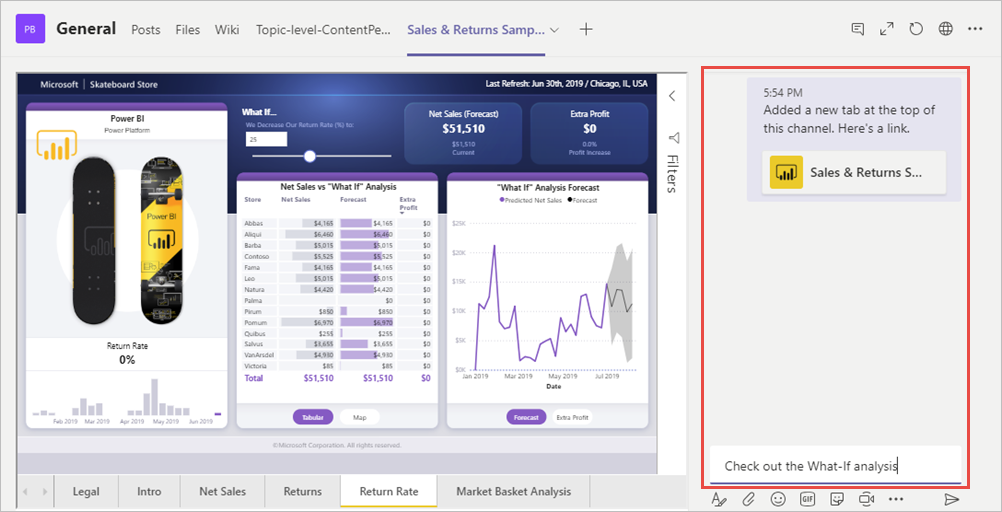
Sono disponibili maggiori informazioni sulla collaborazione in Microsoft teams con Power BI.
Incorporare un report in Microsoft Teams o inviare un collegamento a un elemento non concede automaticamente agli utenti le autorizzazioni per visualizzare il report. È necessario consentire agli utenti di visualizzare il report in Power BI.
Condividere report o dashboard
Si supponga che il report in Power BI Desktop sia pronto e che altri utenti vi abbiano accesso. Un modo per farglielo avere è condividerlo nel servizio Power BI. Lo si pubblica nell'Area di lavoro personale o in un'altra area di lavoro. È possibile creare un dashboard per usarlo; non occorre nessun altro passaggio.
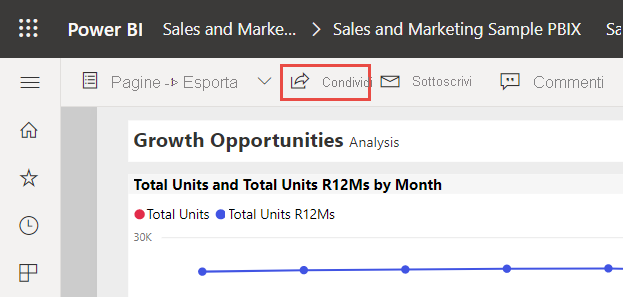
È necessaria una licenza di Power BI Pro per condividere il contenuto. Anche le persone con cui lo si condivide o il contenuto deve trovarsi in un'area di lavoro in una capacità Premium. Quando si condivide un dashboard o un report, i destinatari possono visualizzarlo e interagirvi. Se si concede loro l'autorizzazione, possono modificarlo, crearne una copia e condividerlo con i colleghi. Queste persone gli stessi dati visualizzati dall’utente nel dashboard o report. Hanno accesso a tutti i dati nel modello semantico sottostante, a meno che non venga applicata la sicurezza a livello di riga (RLS) o la protezione a livello di oggetto (OLS).
È possibile condividere i report tramite collegamenti che consentono l'accesso:
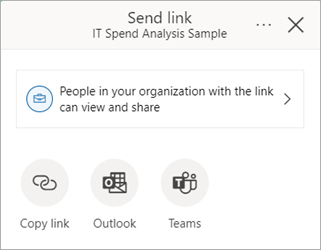
Inoltre, è possibile condividere i report concedendo l'accesso diretto agli utenti:
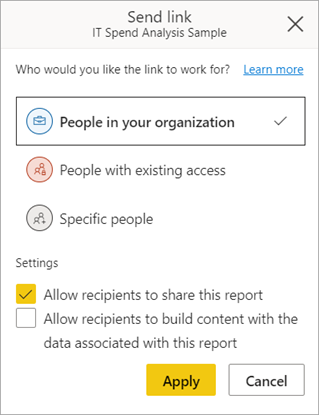
È anche possibile condividere i dashboard concedendo l'accesso diretto all'utente, ma non tramite collegamenti che consentono l'accesso:
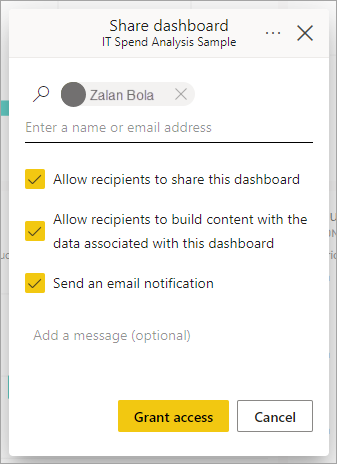
Quando si condivide un report con altri utenti, questi ottengono l'accesso in lettura sia al report sia al modello semantico sottostante usato dal report. Senza definire l’RLS o l’OLS nel modello semantico, il report viene condiviso con accesso completo a tutti i dati anche quando tabelle, colonne, misure o pagine del report non vengono visualizzate nel report o nell'elenco dei campi.
Quando si condivide un report con accesso alla compilazione oltre alle autorizzazioni di lettura, l'utente non solo ottiene l'accesso completo a tutti gli elementi del modello semantico, ma può anche compilare nuovi report, dashboard e altre soluzioni. Tuttavia, l’utente visualizza solo i dati consentiti in base alle regole di sicurezza configurate nel modello. Informazioni su come condividere report e dashboard dal servizio Power BI. In alternativa, leggere le informazioni sull'aggiunta di un filtro a un collegamento e sulla condivisione di una visualizzazione filtrata del report.
Annotare e condividere dalle app Power BI per dispositivi mobili
Nelle app per dispositivi mobili Power BI per iOS e Android è possibile annotare un riquadro, un report o un oggetto visivo e quindi condividerlo con chiunque tramite email.
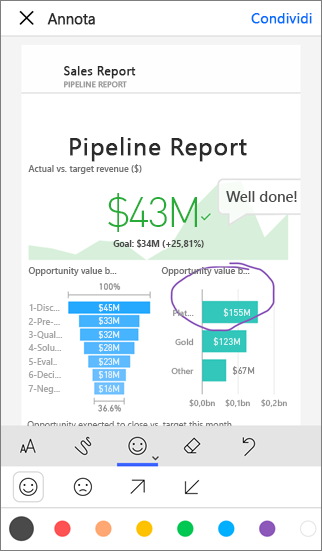
Si condivide uno snapshot del riquadro, del report o dell'oggetto visivo. I destinatari lo vedono esattamente com'era quando è stato inviata l’email. L’email contiene anche un collegamento al dashboard o al report. Se i destinatari hanno una licenza di Power BI Pro o il contenuto è in una capacità Premium ed è già stato condiviso con loro, possono aprirlo. È possibile inviare snapshot dei riquadri a chiunque, non solo ai colleghi dello stesso dominio di posta elettronica.
Maggiori informazioni sull'annotazione e la condivisione di riquadri, report e oggetti visivi dalle app per dispositivi mobili iOS e Android.
Distribuire informazioni dettagliate in un'app
Si supponga di voler distribuire il dashboard a un vasto pubblico nell'organizzazione. L'utente e i colleghi hanno creato un' area di lavoro, quindi sono stati creati e perfezionati dashboard, report e modelli semantici nell'area di lavoro. A questo punto è possibile selezionare dashboard e report e pubblicarli come un’app, in un gruppo o nell'intera organizzazione.
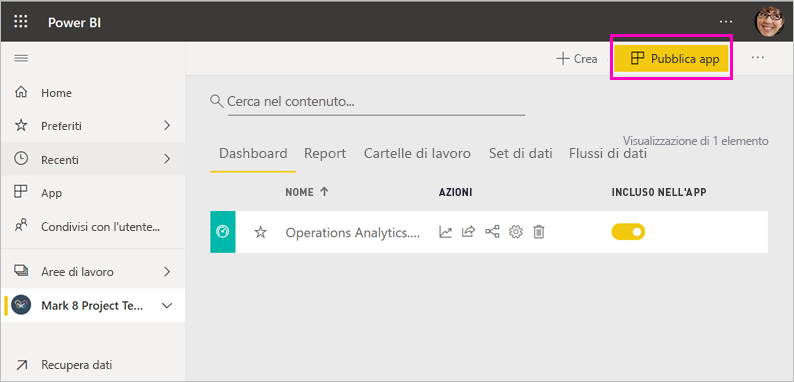
Le app possono essere facilmente trovate e installate nel servizio Power BI (https://app.powerbi.com). È possibile inviare agli utenti aziendali un collegamento diretto all'app oppure possono cercarlo in AppSource. Se l'amministratore di Power BI concede l'autorizzazione, è possibile installare automaticamente un’app negli account Power BI dei colleghi. Informazioni su come pubblicare un'app.
Dopo aver installato l'app, possono visualizzarla nel browser o nel dispositivo mobile.
Per consentire agli utenti di visualizzare l'app, è necessaria anche una licenza di Power BI Pro oppure l'app deve essere archiviata in una capacità Power BI Premium. Per informazioni dettagliate, leggere What is Power BI Premium? (Che cos'è Power BI Premium?).
La condivisione di un report tramite un'app vale quanto una condivisione diretta di un report: si ottiene l'accesso in lettura a entrambi i report, ma anche al modello semantico sottostante usato dal report. Senza definire l’RLS o l’OLS nel modello semantico, il report viene condiviso con accesso completo a tutti i dati anche quando non viene visualizzato nel report. Se gli utenti dispongono di un collegamento diretto a uno qualsiasi dei contenuti nell'app, possono accedere a tutti i dati, anche se la tabella, la colonna o la misura è visivamente nascosta nel riquadro di spostamento per i destinatari.
Quando si crea un'app, è anche possibile concedere agli utenti le autorizzazioni di compilazione per il modello semantico, oltre all'accesso in lettura. Come illustrato in precedenza, ciò consente all'utente di creare nuove soluzioni oltre al modello semantico.
È anche possibile pubblicare app per persone esterne all'organizzazione. Queste ultime possono visualizzare e interagire con il contenuto dell'app, ma non possono condividerlo con altri utenti. Ora è possibile creare app modello e implementarli a qualsiasi cliente di Power BI.
Incorporare report in portali sicuri o siti Web pubblici
Incorporazione nei portali sicuri
È possibile incorporare report di Power BI nei portali o nei siti Web in cui gli utenti si aspettano di vederli.
Con l'opzione Incorpora in SharePoint Online e l’opzione Incorpora nel servizio Power BI, è possibile incorporare in modo sicuro i report per gli utenti interni. Indipendentemente dall'opzione scelta, Power BI applica tutte le autorizzazioni e la sicurezza dei dati prima che gli utenti visualizzino il contenuto, in modo analogo alla condivisione di un report. La persona che visualizza il report necessita della licenza appropriata.
- Incorpora in SharePoint Online funziona con la web part Power BI per SharePoint Online. Offre un'esperienza single sign-on con il controllo sulla modalità di incorporamento del report. Maggiori informazioni su Incorpora in SharePoint Online.
- Incorpora funziona con qualsiasi portale o sito Web che supporta l'incorporamento di contenuto usando un URL o un iFrame. Maggiori informazioni sull'opzione Incorpora.
Pubblicare in siti Web pubblici
Pubblica sul Web consente di pubblicare report di Power BI nell'intero Internet incorporando visualizzazioni nei post di blog, nei siti Web, nei social media e in altre comunicazioni online. Chiunque su Internet può visualizzare i report e l’utente non ha alcun controllo su chi vede ciò che ha pubblicato. Non serve una licenza di Power BI. La pubblicazione sul Web è disponibile solo per i report che è possibile modificare. Non si possono pubblicare report sul Web se sono condivisi con l'utente o se si trovano in un'app. Leggere le informazioni su come pubblicare sul Web.
Avviso
Usare Pubblica sul Web solo per condividere il contenuto pubblicamente, non per la condivisione interna. Quando si usa Pubblica sul Web, chiunque su Internet può visualizzare il report o l'oggetto visivo pubblicato. La visualizzazione di un report condiviso tramite Pubblica sul Web non richiede l'autenticazione. Include la visualizzazione dei dati a livello di dettaglio aggregati dai report. Prima di pubblicare un report, verificare che sia opportuno condividere pubblicamente i dati e le visualizzazioni su Internet. Non pubblicare informazioni riservate o di proprietà. In caso di dubbio, prima di procedere alla pubblicazione verifica i criteri dell'organizzazione.
Presentare pagine di report live in PowerPoint
Con il componente aggiuntivo Power BI per PowerPoint, è possibile migliorare la narrazione con dati Power BI live e interattivi aggiungendo pagine di report Power BI a PowerPoint. È possibile interagire con i dati esattamente come si farebbe in Power BI. La pagina del report live è interattiva in PowerPoint, sia in modalità di modifica sia di presentazione. È possibile applicare filtri e filtri dei dati, selezionare punti sui dati ed eseguire il drill-down sui dati.
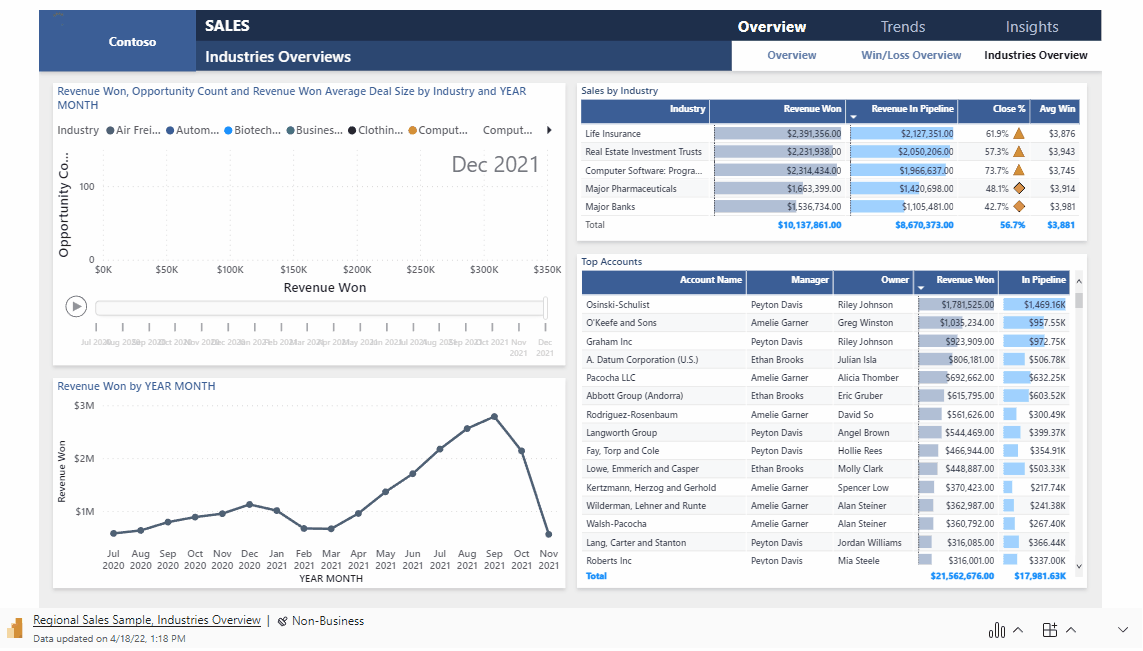
Informazioni sulla narrazione con Power BI in PowerPoint. Quando si usa un report all'interno di una presentazione di PowerPoint, anche alla persona che apre PowerPoint occorre l’accesso al report per visualizzarlo. Si applicano le stesse autorizzazioni di prima.
Stampare o salvare come file PDF o altro file statico
Dal servizio Power BI è possibile stampare, salvare come PDF o salvare come altro formato di file statico uno qualsiasi di questi elementi:
- Un intero dashboard
- Un riquadro del dashboard
- Una pagina di report
- Un report impaginato
- Una visualizzazione del servizio Power BI.
È possibile stampare report di Power BI solo una pagina alla volta. Non è possibile stampare l'intero report tutto in una volta. Informazioni su come stampare o salvare un report o un dashboard come file statico.
I report impaginati, d'altra parte, sono progettati per essere stampati. Per informazioni dettagliate, leggere un confronto tra report di Power BI e report impaginati.
Creare e distribuire app modello
Le app modello sono progettate per essere distribuite pubblicamente, spesso in Microsoft AppSource. È possibile creare un'app e, con poco o alcun codice, è possibile implementarla a qualsiasi cliente di Power BI. I clienti si connettono ai propri dati e creano un'istanza dei propri account. Maggiori informazioni sulle app modello di Power BI.
Condividere un modello semantico
Alcune persone sono più qualificate per la creazione di modelli di dati di alta qualità e ben progettati nei propri report. Forse è il caso di chi sta leggendo questo articolo. L'intera organizzazione può trarre vantaggio dall'uso degli stessi modelli di dati ben progettati. I modelli semantici condivisi sono adatti. Quando si crea un report con un modello di dati che tutti gli utenti devono usare, è possibile salvare il report nel servizio Power BI e concedere alle persone adatte l'autorizzazione per usarlo. Queste ultime possono poi compilare report basati sul modello semantico. In questo modo, tutti basano i report sugli stessi dati e vedono la stessa "versione della verità".
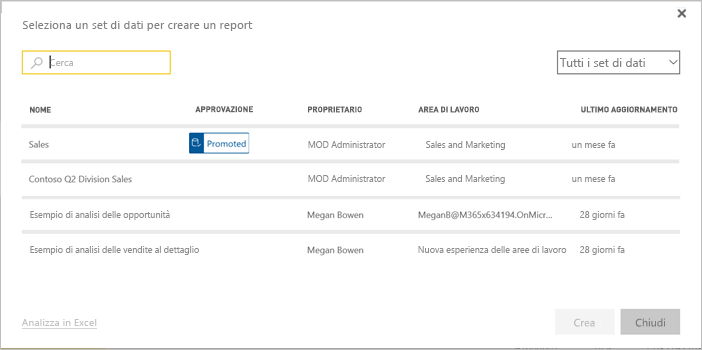
Quando si condivide un modello semantico, per impostazione predefinita, l'utente vi ha accesso completo. È possibile definire regole di sicurezza appropriate tramite l’RLS e l’OLS nel modello semantico per limitare i dati a cui l'utente può accedere. Maggior informazioni sulla creazione e sull’uso di modelli semantici condivisi.
Creare flussi di dati
I flussi di dati sono un modo autonomo per unificare i dati da origini diverse e prepararli per la modellazione. Gli analisti creano flussi di dati per inserire, trasformare, integrare e arricchire i Big Data. Creano e gestiscono i flussi di dati nelle aree di lavoro nel servizio Power BI. Maggiori informazioni sulla preparazione dei dati autonomi con i flussi di dati.
Considerazioni e limitazioni
- Non è possibile condividere report da Server di report di Power BI. È invece possibile creare sottoscrizioni per l’utente o altre persone.
Contenuto correlato
- Condivider dashboard con colleghi e altri
- Creare e pubblicare un'app in Power BI
- Incorporare un report in un portale o un sito Web sicuro
Hai un feedback? passare al sito della community di Power BI.
Altre domande? Contattare la community di Power BI